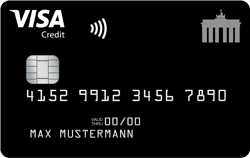Apple Pay macht es möglich, dass Sie schnell und einfach im Einzelhandel bezahlen, indem Sie einfach nur Ihr Smartphone an das jeweilige Zahlungsterminal halten. Noch nutzen keineswegs alle Deutschen das trendige Zahlungsmittel, gleichzeitig werden es aber immer mehr. Dabei kommt es zuletzt immer wieder zu einem Problem, mit dem wohl vor Kurzem noch niemand gerechnet hatte: Kunden haben Probleme ein zweites Zahlungsmittel bei Apple Pay zu hinterlegen und dieses als primäre Zahlungsweise zu nutzen – dass nämlich ist gar nicht einfach.
In vier Schritten ein weiteres Zahlungsmittel hinterlegen
Ein Virtuose am Smartphone wird sicherlich keine Probleme mit den technischen Spielerleien von Apple Pay haben. Doch nicht jeder ist mit dem Gerät so gut vertraut, sodass wir Ihnen helfen wollen, wenn Sie Probleme bei der Einrichtung eines zweiten Zahlungsmittels bei Apple Pay haben. Dies funktioniert nämlich in vier ganz einfachen Schritten:
- In der Wallet-App müssen Sie auf das „+“ rechts oben klicken
- Im nächsten Schritt geben Sie Ihre Kartendaten ein
- Für die Bestätigung ist der Sicherheitscode von der Rückseite der Karte notwendig
- Die Hinterlegung muss über Verfahren wie SMS-TAN verifiziert werden
Sobald Sie diesen Prozess durchlaufen haben, sollte das Zahlungsmittel bereits in Ihrer Wallt auftauchen und Sie können dieses manuell für bestimmte Zahlungen festlegen. Damit haben Sie bereits zwei Kreditkarten in Ihrer Wallet App. Doch was, wenn das neue Zahlungsmittel zur Hauptquelle für Zahlungen werden soll? Dann müssen Sie entweder das andere Zahlungsmittel löschen oder das neu hinzugefügt in einem nicht ganz simplen Prozess zum Hauptzahlungsmittel machen – das bedeutet, dass jede Zahlung automatisch über diese Karte läuft. Natürlich wollen wir Ihnen auch bei diesem Schritt helfen!
Priorität muss in den Einstellungen festgelegt werden
Problematisch ist, dass die Hinterlegung einer zweiten Kreditkarte als Hauptzahlungsmittel nicht direkt in der Wallet-App möglich ist, wo vermutlich die meisten Nutzer danach suchen würden. Stattdessen muss man als iPhone-Nutzer erst einmal in die Einstellungen gehen und hier nach dem Retter Wallet & Apple Pay suchen. Dort wiederum findet man dann den Punkt Transaktionsstandardwerte – ein besonders sperriger Begriff. Klickt man auf diesen, kann man die Priorität der verschiedenen bei Apple Pay hinterlegten Zahlungsmittel steuern und somit festlegen, dass beispielsweise auch die zweite hinterlegte kostenlose Kreditkarte zum hauptsächlich genutzten Zahlungsmittel wird. Einfach ist sicherlich anders, doch wenn Sie unserem kurzen Ratgeber folgen, sollte die Hinterlegung eines weiteren und prioritären Zahlungsmittels kein Problem mehr sein!